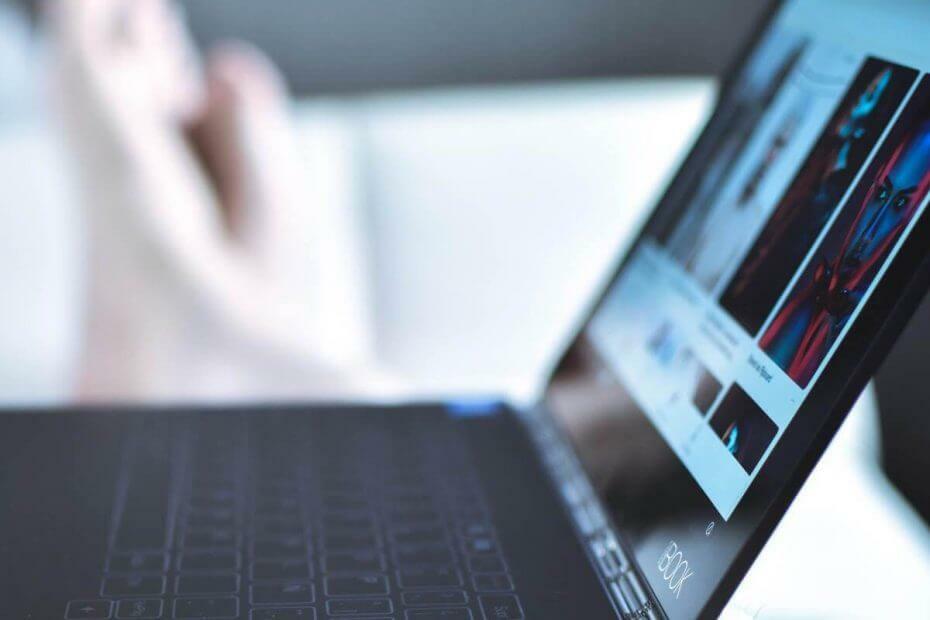De Tarun
Dacă partajați computerul / laptopul cu alte persoane, este întotdeauna o idee mai bună să creați un altul contul utilizatorului pentru ei. Le puteți acorda privilegiile dorite, astfel încât să poată accesa unele dintre funcțiile de care au nevoie.
Citește și: -Cum se restricționează timpul de utilizare a unui cont pe computer în Windows 10
În acest fel, vă asigurați sistemul sigur pentru orice instalare / modificare nedorită. Acest lucru este foarte util și în configurarea biroului, atunci când doriți să limitați anumite privilegii la sistemul de birou sau laptop.
Trebuie să aveți dreptul administratorului la sistem pentru a putea face acest lucru.
Metoda de a face acest lucru, în Windows 10 este prezentată mai jos.
Cum să creați un alt cont de utilizator pentru Windows 10
1. Accesați Panoul de control. Puteți face acest lucru făcând clic pe bara de căutare și tastați „Control Panel” și selectați Control Panel - Desktop App.
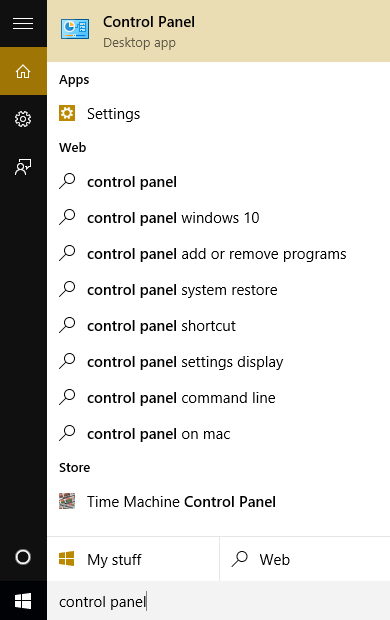
2. Selectați Conturi de utilizator
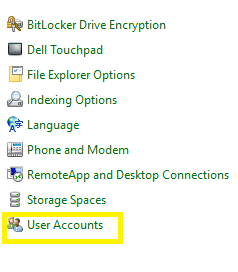
3. Faceți clic pe Gestionați conturile de utilizator
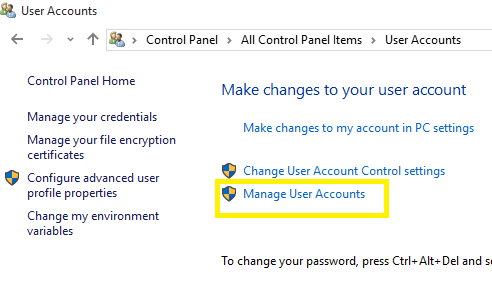
4. Va apărea o fereastră. Faceți clic pe Adăugare.
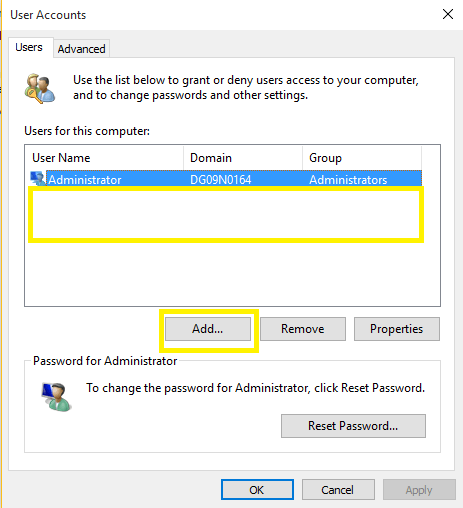
5. Introduceți numele de utilizator și domeniul și faceți clic pe Următorul
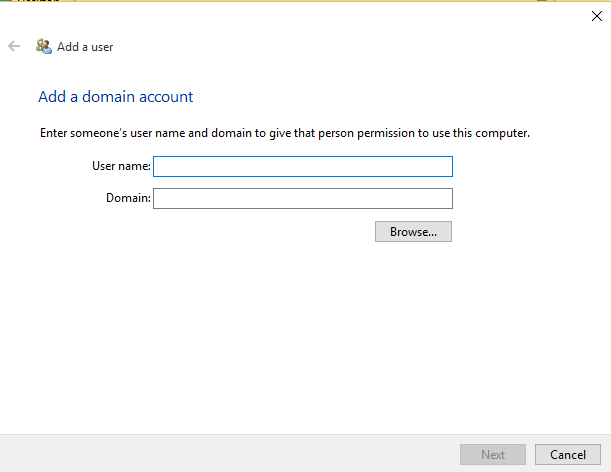
6. Specificați tipul de acces pe care doriți să îl acordați utilizatorului tocmai creat. Acest lucru este cu adevărat important, iar tipul de acces poate fi modificat ulterior folosind accesul administratorului. Faceți clic pe următorul și ați terminat.
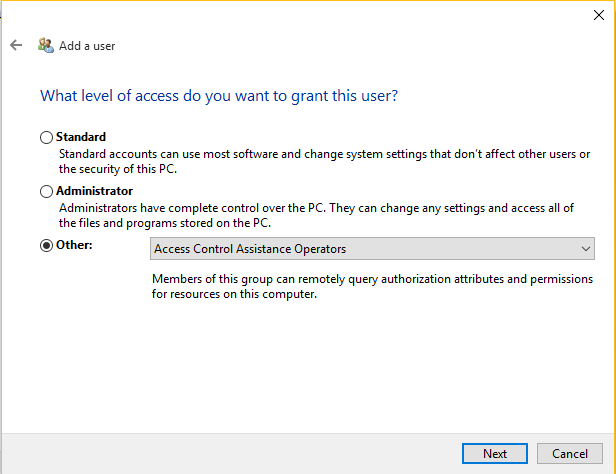

![Cum se activează microfonul în Windows 10 [Ghid simplu]](/f/32289c508acd021c4d9e3137e3f5936f.jpg?width=300&height=460)